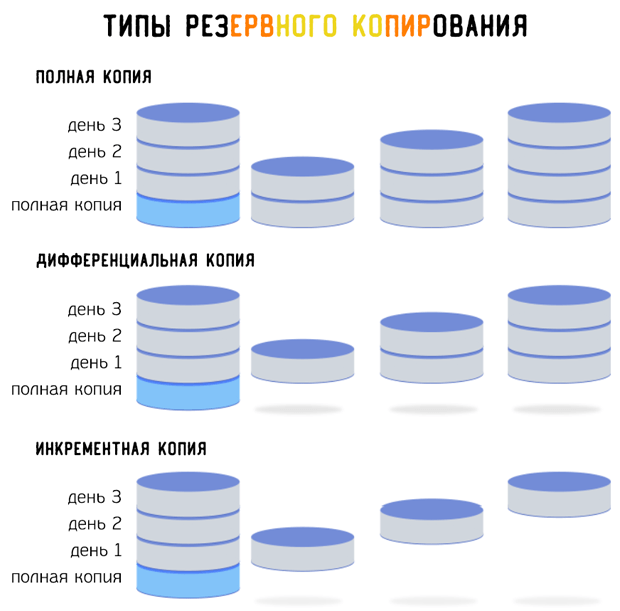Защита данных с помощью резервного копирования – одна из немногих задач, которые не доставляют удовольствия, раздражают и поэтому часто забываются. Однако, поскольку существует риск потери данных в любое время, вам следует регулярно создавать резервные копии важных файлов.
Программы резервного копирования поддерживают вас в этом и помогают регулярно выполнять резервное копирование данных. В следующей статье мы познакомим вас с выбором лучшего бесплатного программного обеспечения для резервного копирования.
В нашем сравнении мы представляем четыре бесплатных решения для резервного копирования с очень разными подходами к работе и функциональностью, которых вполне достаточно для домашнего использования.
Правило 3-2-1 для резервного копирования данных.
Относительно создания безопасных резервных копий существует правило 3-2-1. Это означает, что, в идеале, у вас должно быть три копии на двух разных носителях, один из которых является внешним резервным носителем.
Вам решать, находится ли он «вдали от дома» в шкафчике на работе или у поставщика облачных услуг. Однако, это правило резервного копирования требует большой дисциплины и организованности.
Простое резервное копирование вместо сложного
Чтобы защитить важные данные от троянов, потери данных из-за неисправных жестких дисков или случайного удаления, вы должны регулярно создавать резервные копии этих данных.
В дополнение к резервному копированию образа, при котором с помощью программы создания образа выполняется резервное копирование целых жестких дисков и разделов, вы можете дополнить такое резервное копирование классическим резервным копированием файлов. Резервное копирование файлов должно быть спроектировано таким образом, чтобы файлы можно было легко копировать и восстанавливать.
Резервный носитель в автономном режиме: носитель данных с резервной копией должен быть подключен к системе и доступен только в том случае, если вы хотите сделать резервную копию или восстановить данные. Крипто-трояны специально ищут личные данные и резервные копии, которые затем шифруются, чтобы впоследствии вымогать деньги для расшифровки. Если резервная копия вам доступна, троянец её тоже найдёт. Таким образом, для частных пользователей резервные копии должны храниться на внешнем жестком диске. Для важных данных, таких как семейные фотографии, полезным будет записывать их ежемесячно или ежегодно на DVD или Blu-ray и надёжно хранить.
Резервное копирование Windows
Windows 11 (как 10 и 8.x) уже содержат инструмент резервного копирования, называемый историей файлов, который автоматически создаёт резервные копии важных файлов, таких как библиотеки, рабочий стол, контакты и избранное, в фоновом режиме.
Вы можете найти инструмент резервного копирования Windows в Параметры → Обновление и безопасность → Резервное копирование или через классическую панель управления.
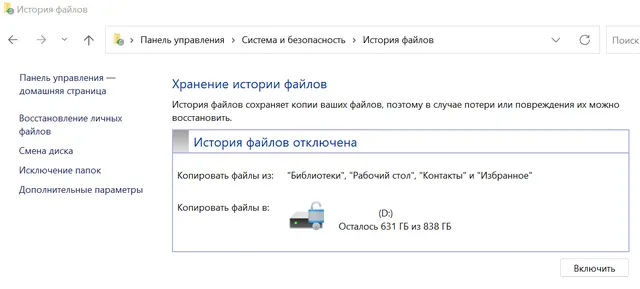
История версий файла создаёт резервные копии неограниченного количества с заданными интервалами (каждые 10 минут или ежедневно). Поскольку носитель данных резервной копии всегда должен быть активен для целей резервного копирования, существует также риск повреждения резервной копии троянами, вирусами или другими факторами. Поэтому мы не рекомендуем использовать историю файлов Windows в качестве единственной резервной копии.
Служба «Резервное копирование и восстановление», которая известна из Windows 7, также всё ещё доступна в Windows 10 и, по сравнению с историей версий файлов, предлагает довольно «классическое резервное копирование» в фиксированное время. Однако, по сравнению с другими программами резервного копирования важные функции, с нашей точки зрения, отсутствуют, поэтому её следует рассматривать как экстренное решение.
Выбор типа приложения для резервного копирования
Дни, когда существовало только классическое локальное резервное копирование, прошли благодаря множеству вариантов облачного хранилища и быстрым линиям передачи данных.
И облачное хранилище, и облачное резервное копирование создают впечатление, что для домашних пользователей ситуация стала проще. Однако, это не так, поскольку оба облачных предложения также имеют свои подводные камни и недостатки:
Классическое облачное хранилище предлагает только синхронизацию
Будь то Dropbox, Microsoft OneDrive или другие альтернативы: сегодня почти каждый пользователь имеет одно или даже несколько облачных хранилища, часто с бесплатным базовым пространством для хранения, с OneDrive в сочетании с Microsoft 365 даже по 1 терабайту на пользователя.
Однако, эти службы подходят только для целей резервного копирования в ограниченной степени, поскольку они синхронизируют локальные файлы с базой данных онлайн... то есть данные зеркалируются. Если вы перезаписываете файл в системе, удаляете его или троян-шифровальщик атакует файлы локально, эти изменения также синхронизируются с облаком, то есть данные изменяются, зашифровываются или удаляются.
По нашему мнению, облачное хранилище можно рассматривать только как дополнение к обычному резервному копированию.
Облачное резервное копирование стоит дороже, чем внешние носители
Существует большое количество поставщиков, которые предлагают резервное копирование данных непосредственно в облачное хранилище производителя. Преимущество для вас как пользователя заключается в том, что резервные копии хранятся вне дома и, следовательно, в другом безопасном месте.
Однако, с точки зрения емкости хранилища облачное резервное копирование обходится слишком дорого для домашних пользователей и, по нашему мнению, не является альтернативой традиционным резервным копиям на физических носителях данных, таких как диски USB или оптические носители.
Возможности бесплатного ПО для резервного копирования
Нельзя ожидать от бесплатной программы резервного копирования той же функциональности, что и от коммерческой программы. Тем не менее, есть некоторые моменты, которые необходимо учитывать при выборе бесплатного программного обеспечения для резервного копирования, независимо от того, доступны ли эти функции и возможности:
Выбор формата файла и типов резервного копирования
Типы резервного копирования
Добавочные резервные копии сохраняют только те файлы, которые были добавлены или изменены с момента последнего резервного копирования. С другой стороны, дифференциальные резервные копии сохраняют все файлы, которые были изменены или добавлены с момента последнего полного резервного копирования.
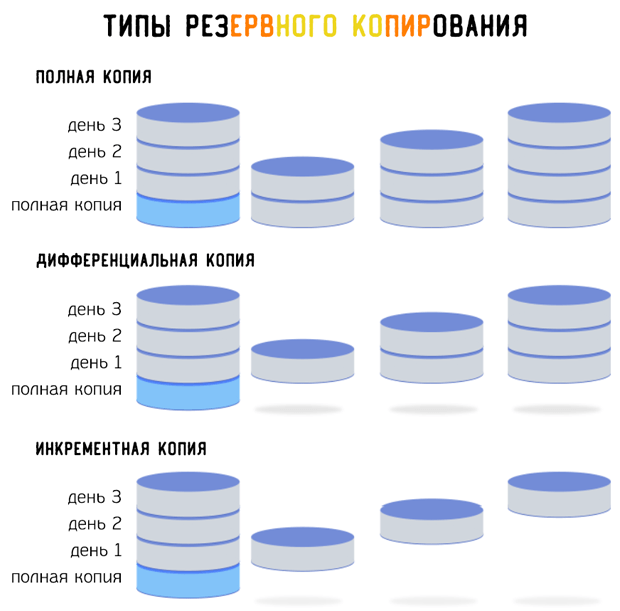
Резервные копии могут быть сделаны либо в исходном формате (возможно, также в формате ZIP), либо в собственном формате файлов программного обеспечения резервного копирования. Резервная копия в исходном формате или в упаковке имеет то преимущество, что вы можете получить доступ к резервной копии в любое время, даже без программного обеспечения для резервного копирования.
Ещё одна важная функция – это возможность создавать резервные копии открытых файлов. В Windows программы резервного копирования могут использовать службу теневого копирования томов (VSS), которая создает, так называемые, теневые копии.
Резервное копирование на диск, в локальную сеть или облако
Заранее продумайте, где хранить ваши резервные копии. Не каждая программа может обслуживать все цели хранения, такие как локальные носители данных, сети, NAS, внешние жесткие диски и USB-накопители, оптические носители или облачные хранилища.
Контроль версий, сжатие и шифрование
Управления версиями позволяет выбирать из нескольких состояний файла. Сжатие уменьшает необходимое пространство для хранения, а безопасное шифрование предотвращает просмотр резервной копии третьими лицами без пароля.
Шифрование через Windows: если вы сохраняете резервные копии на жёстких дисках или USB-накопителях, вы также можете самостоятельно зашифровать внешние носители данных с помощью Bitlocker из Windows.
Функция проверки копии и журналирование
Лучшая резервная копия бесполезна, если она неполная или повреждённая. В частности, программам, которые создают резервные копии в собственном формате файлов абсолютно необходима функция для проверки целостности резервной копии.
С другой стороны, функция журналирования сообщает пользователю, например, не выполняется ли резервное копирование открытых файлов или есть ли другие проблемы, препятствующие резервному копированию.
Носитель для аварийного восстановления
Тот факт, что программы создают резервные копии ваших файлов, ничего не говорит о процессе восстановления. С файлами, зарезервированными в их исходном формате, вы можете восстановить всё, как и при любой другой файловой операции. Однако, как только будет использован собственный формат файла, вам понадобится помощь программного обеспечения для восстановления.
Здесь помощник должен помочь вам восстановить файлы, в идеале даже предложить аварийный носитель, с помощью которого вы можете восстановить свои файлы, даже если Windows повреждена.
Если программное обеспечение резервного копирования также переносимо, то есть не требует установки, вы можете сохранить его на USB-накопитель и, таким образом, легко создавать резервную копию любого ПК.
Задания резервного копирования и фильтры файлов
Чтобы выполнять резервное копирование регулярно, вы должны создать задание резервного копирования и запускать их вручную или автоматически каждый день, еженедельно или ежемесячно.
Функции фильтрации упрощают исключение ненужных файлов, таких как временные файлы, или резервное копирование только определенных типов файлов, таких как документы или изображения.
Сравнение лучших бесплатных программ резервного копирования
Мы подробно рассмотрели многие программы и выбрали, на наш взгляд, лучшие бесплатные программы резервного копирования:
-
EaseUS Todo Backup Free
Бесплатная версия EaseUS Todo Backup «лишает» нас некоторых функций, таких как резервное копирование файлов Outlook, восстановление резервной копии системы на другом ПК, но по-прежнему является полноценным решением для резервного копирования.
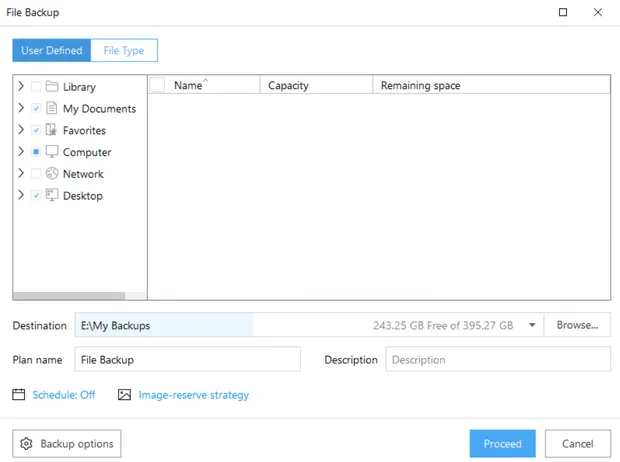
За простым в использовании интерфейсом вы найдёте значки различных функций резервного копирования дисков и разделов, резервного копирования системы и резервного копирования файлов. Мы внимательно рассмотрели последний для этого сравнения.
Вы можете выбрать любую папку, диск и файл для резервного копирования. Файловые фильтры для резервного копирования или исключения файлов определенных типов доступны только в платной версии. В бесплатной версии некоторые параметры резервного копирования заблокированы.
Локальные носители данных, сетевое хранилище, NAS и облачное хранилище доступны в качестве мест назначения для резервного копирования. Резервное копирование на FTP возможно только в одной из платных версий. Бесплатная версия также не может записывать непосредственно на оптические носители.
Для резервных копий вы можете установить расписание, когда и с какими интервалами выполняется резервное копирование. Для дальнейшего резервного копирования вы можете выбрать между полным, инкрементным или дифференциальным резервным копированием.
В параметрах резервного копирования вы найдёте множество настроек, большинство из которых доступно для изменения только в купленной версии. Но, например, шифрование можно активировать в бесплатной версии.
Активные резервные копии отображаются на панели задач. Вы также можете использовать контекстное меню для проверки содержимого файла. К сожалению, эту функцию нельзя активировать автоматически.
Восстановление файлов выполняется очень просто. Вы можете восстанавливать отдельные файлы или целые папки, свободно выбирать путь для восстановления или использовать исходное место хранения. Поиск поможет вам найти файлы в резервной копии. Есть журнал событий для восстановления, в котором также отображаются любые ошибки.
EaseUS Todo Backup также предлагает среду восстановления на основе Windows PE или Linux, с помощью которой можно восстановить резервные копии, даже если Windows больше не запускается. Носитель предназначен для восстановления образов, но может также восстанавливать отдельные файлы.
Что нам понравилось:
- Доступны различные стратегии резервного копирования
- Доступно шифрование и сжатие
- Можно восстанавливаться с аварийного диска
Что нас разочаровало:
- Нет файловых фильтров или фильтров исключения
- Бэкап не в исходном формате
- Нет автоматической проверки целостности
-
Backup Maker Standard Edition
Backup Maker Standard – бесплатное программное обеспечение для резервного копирования. Поможет вам создать задания резервного копирования с помощью мастера. Вы также можете запустить готовые задания с помощью горячей клавиши или создать ярлык на рабочем столе.
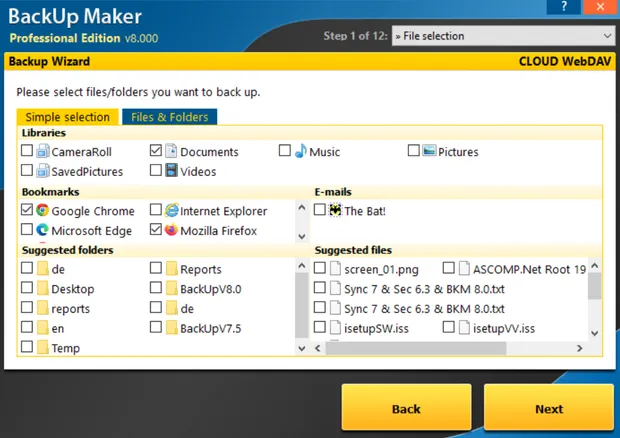
После выбора файлов и папок для резервного копирования установите интервал резервного копирования. Вы также можете запустить резервное копирование при подключении определенного USB-носителя данных. Для этого активируйте обнаружение USB-устройства, а затем подключите диск USB.
Доступные типы резервных копий включают полные и частичные резервные копии, которые сохраняют только изменения с момента последнего полного или последнего частичного резервного копирования. Вы также можете указать, когда следует выполнять полное резервное копирование, например, по понедельникам или после трёх частичных резервных копий.
Вы можете выбрать локальный носитель данных, сетевое хранилище, FTP, а также CD/DVD в качестве места назначения для резервной копии. Облачное хранилище поддерживается только в качестве места назначения через локальную папку.
В экспертном режиме у вас есть фильтры включения и исключения файлов, настройки для компенсации пропущенных резервных копий, поведение в отношении битого архива и возможность защиты резервных копий паролем.
Для каждой резервной копии существует журнал резервного копирования с информацией о том, какие папки и файлы были скопированы.
Резервные копии сохраняются в ZIP-файле и поэтому могут быть извлечены любой программой для упаковки. Для восстановления вы должны выбрать резервную копию ZIP с помощью кнопки «Восстановить», а затем вы сможете восстановить папки и файлы с помощью файлового браузера. Проблема с этим типом восстановления заключается в том, что вы не можете определить, есть ли ещё несколько версий файла, потому что вы всегда открываете только полную или частичную резервную копию.
Что нам понравилось:
- Обширные функции
- Записывает CD/DVD
- Функция обнаружения USB-накопителя
Что нас разочаровало:
- Нет реального управления версиями
- Восстановление не очень удобное
-
Toucan
Toucan не требует установки и поэтому может быть распакован вместе с настройками на USB-накопитель. Бесплатная программа предлагает функции для зеркалирования, копирования, архивирования и защиты файлов.
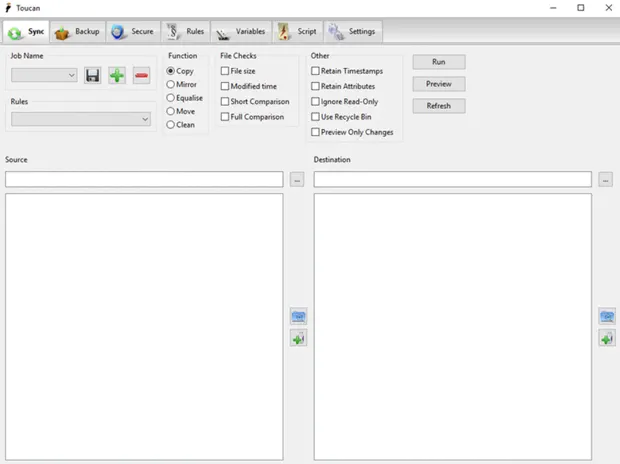
Операция немного странная. Вы выбираете исходную папку слева и целевую папку справа. Все пути, которые также доступны для Windows, могут быть выбраны в качестве места назначения: локальные жесткие диски, сетевые диски и локальные облачные папки от Dropbox и других.
Вы используете функцию, чтобы указать тип и формат резервной копии, и вы можете указать сжатие, шифрование и последующую проверку резервной копии.
Вы также можете исключить папки и файлы на вкладке «Правила», но сначала необходимо определить глобальные правила фильтрации. Задания по резервному копированию не управляются через планировщик задач. Следовательно, вы должны запустить резервное копирование самостоятельно. Инструмент резервного копирования не поддерживает автоматическое резервное копирование данных. Вы можете выбрать только одну пару папок для каждого задания. Однако с помощью сценария можно выполнять несколько работ одновременно.
Во время резервного копирования вы увидите в окне выполнения, какие файлы копируются в данный момент, и в конце вы получите сводку.
Восстановление – это просто функция распаковки архива из резервной копии.
Что нам понравилось:
- Портативная
- Зеркалирование и резервное копирование
- Необычный сервис
Что нас разочаровало:
- Нет автоматических резервных копий
- Недостаточное восстановление
Бесплатное ПО для резервного копирования – наша рекомендация
Из нашего сравнения мы можем чётко рекомендовать Backup Maker. Бесплатная версия уже оснащена всеми функциями, которые нужны для программы резервного копирования. Распознавание USB-носителей для автоматического создания резервной копии при подключении является одним из основных моментов, как и резервное копирование файлов в их исходном формате.
EaseUS Todo Backup Free также очень прост в использовании и даже может создавать резервные копии системы в виде образа. Необходим аварийный носитель для восстановления, так как программа сохраняет файлы в собственном формате.
Спартанские инструменты, такие как Тукан, также имеют свое место. Если вы скопируете программу на внешний диск USB и установите её там, вы можете запустить небольшой инструмент после подключения резервного диска и сделать резервную копию, но вам придётся использовать упаковщик для самостоятельного восстановления данных, которые находятся в защищенном файле формата ZIP.